- Startseite
- Konnektoren
- Strapi
Strapi
Über die ONLYOFFICE- und Strapi-Integration
Strapi ist ein Open-Source-Content-Manager-System, das zum Erstellen von APIs verwendet wird. ONLYOFFICE bietet einen offiziellen Konnektor, um ONLYOFFICE Docs mit Strapi zu integrieren und Office-Dokumente in Ihrer Strapi-Medienbibliothek zu bearbeiten. Sie können das ONLYOFFICE-Plugin von der npm-Bibliothek oder der GitHub-Seite herunterladen. Der Konnektor wird unter der Apache-2.0-Lizenz vertrieben.
Haupteigenschaften
- Bearbeiten und Anzeigen von Textdokumenten, Kalkulationstabellen und Präsentationen.
- Gemeinsame Bearbeitung von Dokumenten in Echtzeit: zwei Bearbeitungs-Modi (Schnell und Formal). Verfolgen Sie Änderungen und verwenden Sie Kommentare und den integrierten Chat.
- JWT-Unterstützung, um Ihren Datenverkehr zu sichern, damit niemand mit Ausnahme der Benutzer mit den entsprechenden Rechten auf Ihre Dokumente zugreifen können.
Unterstützte Formate
- Bearbeiten und Anzeigen: DOCX, XLSX, PPTX
- Nur Anzeigen: DOC, DOCX, DOCM, DOT, DOTX, DOTM, ODT, FODT, OTT, RTF, TXT, HTML, HTM, MHT, XML, PDF, DJVU, FB2, EPUB, XPS, XLS, XLSX, XLSM, XLT, XLTX, XLTM, ODS, FODS, OTS, CSV, PPS, PPSX, PPSM, PPT, PPTX, PPTM, POT, POTX, POTM, ODP, FODP, OTP
Verbinden von ONLYOFFICE Docs mit Strapi
Anforderungen
-
ONLYOFFICE Document Server V. 7.1 (die Server- oder Cloud-Lösung) oder höher
Sie benötigen eine Instanz von ONLYOFFICE Docs, die sowohl von Strapi als auch von beliebigen End-Clients auflösbar und verbindbar ist. Die Instanz muss direkt an Strapi POSTen können.
Weitere Informationen finden Sie auf der offiziellen Dokumentationsseite über die Installation von ONLYOFFICE Docs. - Strapi v4.2.0 oder höher
- ONLYOFFICE Konnektor v1.1.0 für Strapi
Installieren des ONLYOFFICE-Plugins für Strapi
-
Um das Einfügen eines Frames mit dem Editor und das Laden von api.js zu ermöglichen, ersetzen Sie die Zeile
strapi::securityin der Dateistrapi/config/middlewares.jsdurch die folgende Konfiguration:{ name: "strapi::security", config: { contentSecurityPolicy: { useDefaults: true, directives: { "script-src": ["'self'", "https:", "http:"], "frame-src": ["'self'", "https:", "http:"], }, }, } },Wenn eine solche Konfiguration bereits vorhanden ist, müssen Sie sie nur
directiveshinzufügen. -
Installieren Sie das Plugin in Ihrem Strapi-Projekt:
npm install onlyoffice-strapi --save -
Erstellen Sie Strapi neu und starten Sie es neu, um das ONLYOFFICE-Plugin in die Admin-Benutzeroberfläche aufzunehmen. Führen Sie den folgenden Befehl aus:
# using yarn yarn build yarn develop # using npm npm run build npm run developJetzt ist das ONLYOFFICE-Plugin für Strapi installiert und kann konfiguriert werden. Auf das Plugin kann über das linke Bedienfeld im Abschnitt Plugins unter dem Namen „ONLYOFFICE“ zugegriffen werden.
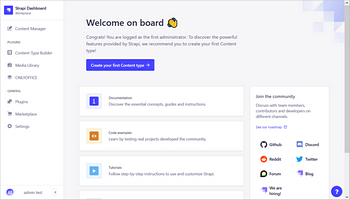
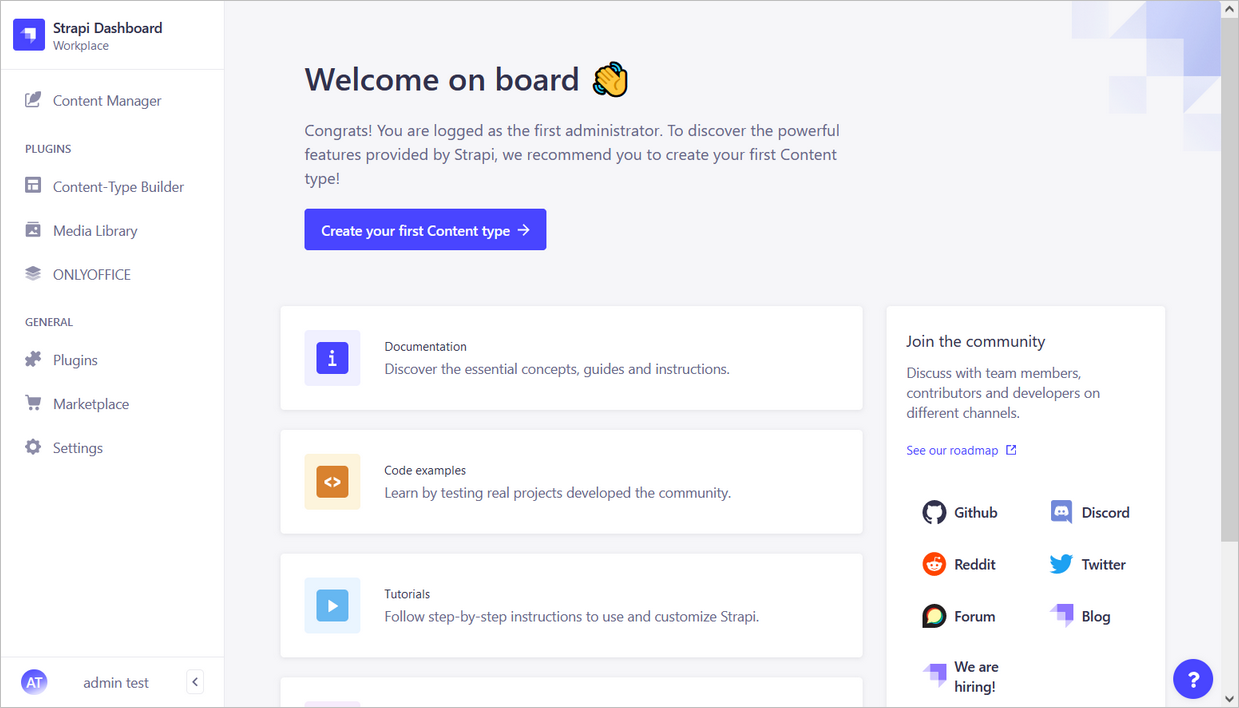
Konfigurieren des ONLYOFFICE-Plugins für Strapi
Um das ONLYOFFICE-Plugin in Strapi zu konfigurieren:
- Öffnen Sie den Abschnitt Settings (Einstellungen) über das linke Bedienfeld.
- Klicken Sie im Abschnitt Global settings (Globale Einstellungen) auf den Menüpunkt ONLYOFFICE.
-
Geben Sie auf der Einstellungsseite von ONLYOFFICE die Document server address (Adresse des Dokumentenservers) ein, d. h. die URL des installierten ONLYOFFICE Docs.
Die Adresse von ONLYOFFICE Docs muss von Strapi aus zugänglich sein, und die Adresse von Strapi muss von ONLYOFFICE Docs aus zugänglich sein.
Aktivieren von JWT für die ONLYOFFICE- und Strapi-Integration
JWT oder JSON Web Token ist eine Zeichenfolge, die innerhalb der HTTP-Anfrage vom Client an den Server gesendet wird, um die Authentizität des Clients zu validieren. JWT wird nur auf der Clientseite gespeichert, sodass die Übertragung zwischen den Parteien geschützt und digital signiert ist.
Das Token wird mithilfe des JWT-Standards (JSON Web Tokens) generiert. Die Token werden mit dem Schlüssel des Servers signiert, sodass der Client überprüfen kann, ob das Token legitim ist.
ONLYOFFICE Docs validiert das Token. Die Daten aus der Nutzlast gelten als gültig und werden anstelle der entsprechenden Daten aus den Hauptparametern verwendet. Wenn das Token ungültig ist, wird der Befehl nicht ausgeführt. Um mehr zu erfahren, lesen Sie bitte die Anleitung zur API-Sicherheit.
Um Ihre Dokumente mit JWT zu schützen:
- Öffnen Sie den Abschnitt Settings (Einstellungen) über das linke Bedienfeld.
- Klicken Sie im Abschnitt Global settings (Globale Einstellungen) auf den Menüpunkt ONLYOFFICE.
-
Geben Sie auf der Einstellungsseite von ONLYOFFICE den geheimen Schlüssel in das Feld Document server JWT secret key (Geheimer JWT-Schlüssel des Dokumentenservers) ein. Weitere Informationen finden Sie hier.
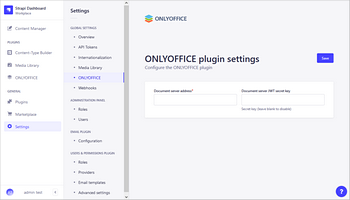
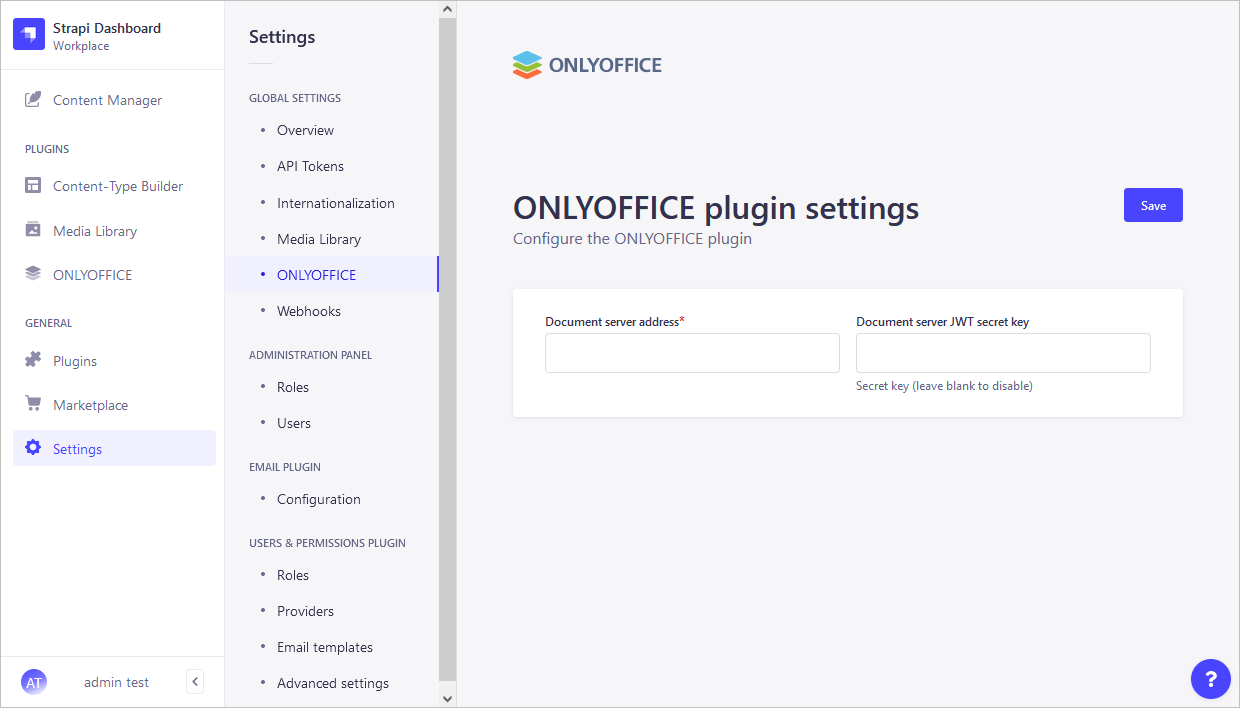
Nachdem das ONLYOFFICE-Plugin konfiguriert ist, können Sie es verwenden.
Erste Schritte für ONLYOFFICE Docs in Strapi
Damit Benutzer die Office-Dokumente von Strapi in den ONLYOFFICE Docs-Editoren bearbeiten und die Änderungen wieder in Strapi speichern können, laden Sie die Dateien hoch und legen Sie die entsprechenden Zugriffsrechte fest.
Hochladen von Dateien auf Strapi
- Öffnen Sie im Abschnitt Plugins im linken Bereich die Seite Media Library (Medienbibliothek).
-
Klicken Sie oben rechts auf die Schaltfläche Add new assets (Neue Assets hinzufügen).
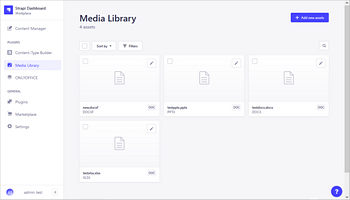
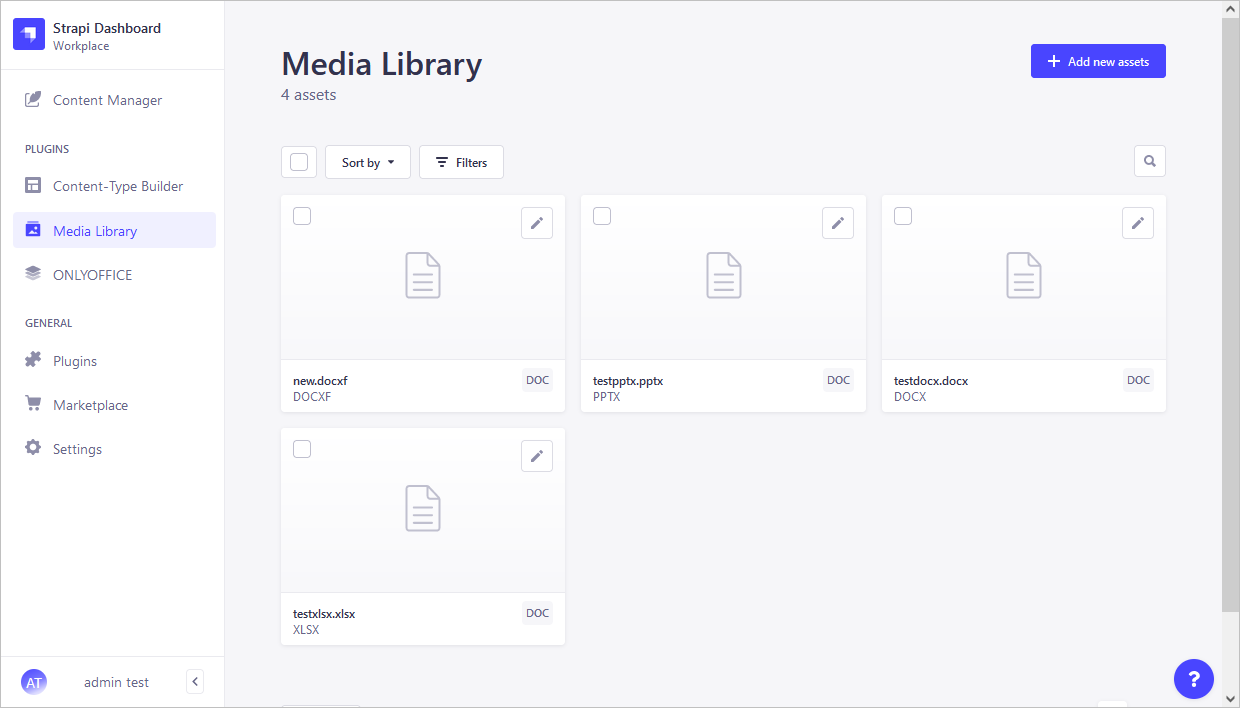
-
Das Fenster ‘Add new assets’ (Neue Assets hinzufügen) wird geöffnet. Wählen Sie aus, ob Sie eine Datei von Ihrem Computer oder von einer URL hochladen möchten, indem Sie auf die entsprechende Registerkarte im oberen Bereich klicken.
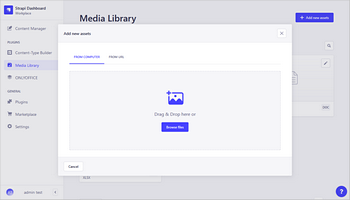
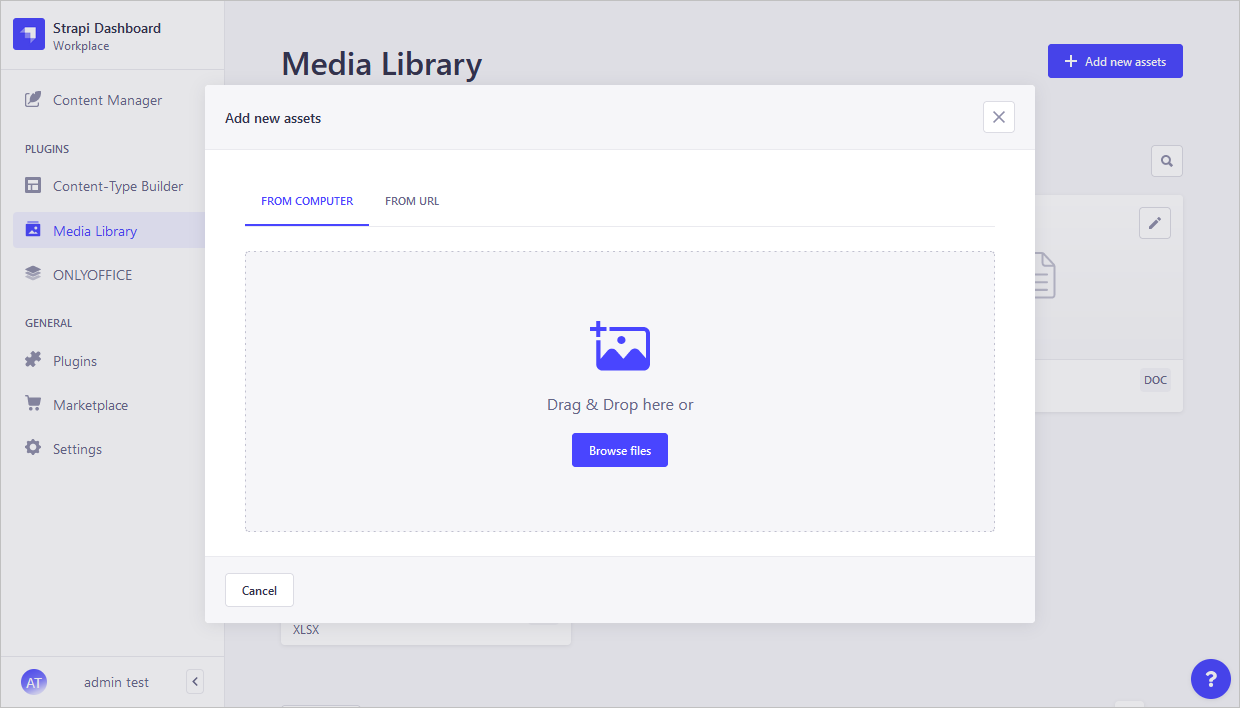
Anzeigen und Bearbeiten von Dateien in Strapi
Um die der Strapi-Medienbibliothek hinzugefügten Dokumente anzuzeigen, zu bearbeiten und gemeinsam zu erstellen:
- Öffnen Sie im Abschnitt Plugins im linken Bereich die Dateiseite ONLYOFFICE in Strapi.
-
Um die Datei im ONLYOFFICE-Editor zu öffnen, klicken Sie auf den Dateinamen oder rechts auf die Schaltfläche Edit in ONLYOFFICE (In ONLYOFFICE bearbeiten).
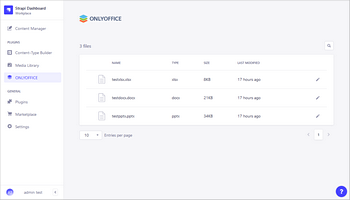
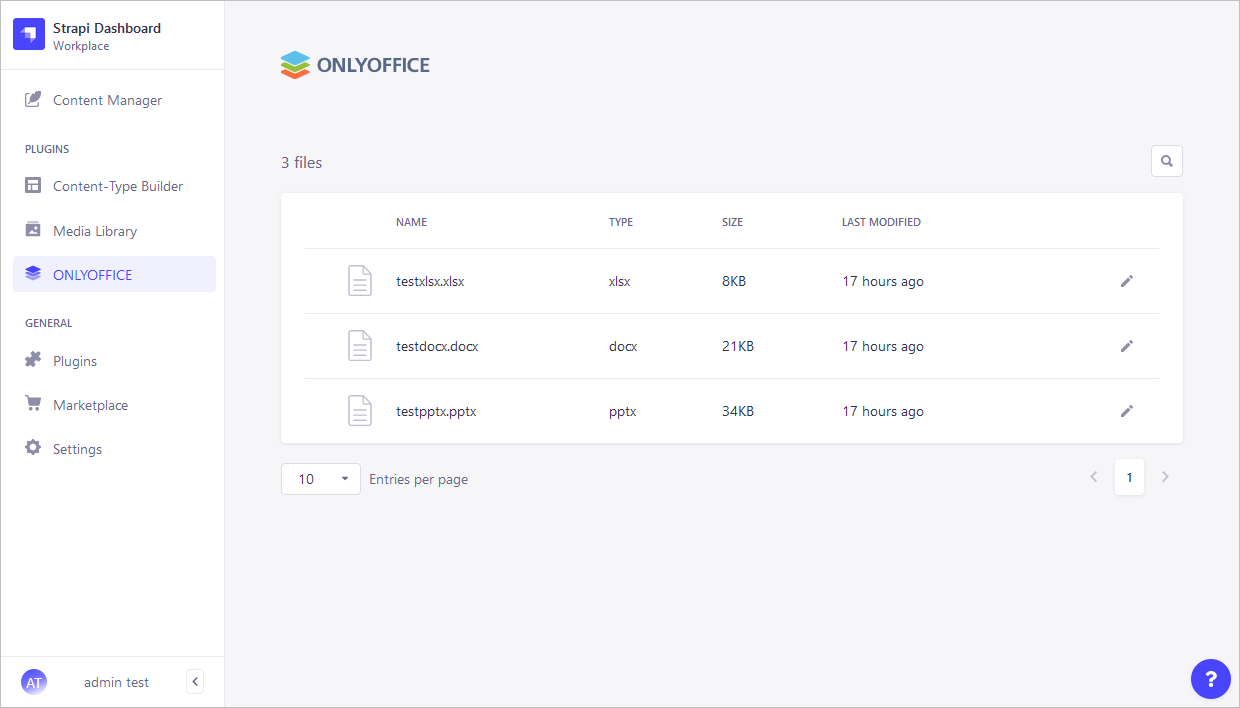
Um Dateien direkt im Editor im gewünschten Format zu speichern,
- Öffnen Sie die Registerkarte Datei.
- Klicken Sie auf die Option Herunterladen als... und wählen Sie das gewünschte Format aus.
Um Dateien direkt im Editor als Favorit zu markieren, klicken Sie auf das Symbol ![]() Als Favorit kennzeichnen in der oberen Symbolleiste.
Als Favorit kennzeichnen in der oberen Symbolleiste.
Um zur Dateiliste zurückzukehren,
- Öffnen Sie die Registerkarte Datei.
- Klicken Sie im Menü rechts auf die Option Dateispeicherort öffnen.
Zugriffsrechte
Um die Zugriffsrechte auf Dateien, die der Strapi-Medienbibliothek hinzugefügt wurden, zu verwalten:
- Gehen Sie zur Registerkarte Settings (Einstellungen) im Abschnitt General (Allgemein) auf der linken Seite.
- Wechseln Sie im Abschnitt Administration panel (Verwaltungsbereich) zur Registerkarte Roles (Rollen).
- Bearbeiten Sie die Rolle, indem Sie rechts neben dem Rollennamen auf das Symbol Edit (Bearbeiten) klicken.
Damit Benutzer Dateien bearbeiten können, legen Sie die Zugriffsrechte Update + Delete (Aktualisieren + Löschen) für die erforderliche Benutzerrolle fest.
Damit Benutzer Dateien nur anzeigen können, legen Sie das Zugriffsrecht Access the Media Library (Auf die Medienbibliothek zugreifen) für die erforderliche Benutzerrolle fest.